電腦王阿達的3C胡言亂語 :: 痞客邦 PIXNET ::
from (作者不明)
http://kocpc.pixnet.net/blog/post/29933630
之前大家可能都看過之前SAMSUNG在S2的Android 4.0發表會裡面曾提到的在NOTE升級後新增的「子母畫面」功能吧(但妙的是NOTE正式Android更新版裡面卻沒有此功能),當時很多人都很想要這個功能,因為邊工作邊看自己喜愛的影片感覺一定很酷:
國內知名的Android軟體開發者「GPC」在最近就推出了一個類似三星子母畫面功能,但卻又強大相當多倍的App叫做「超級影音」,不但有動態的子母畫面功能,而且更強悍的是 它同時可以開數個影片視窗,並有循環播放的功能,在此推薦給大家。
首先至Play商店搜尋「GPC」,並下載「超級影音」(免費):
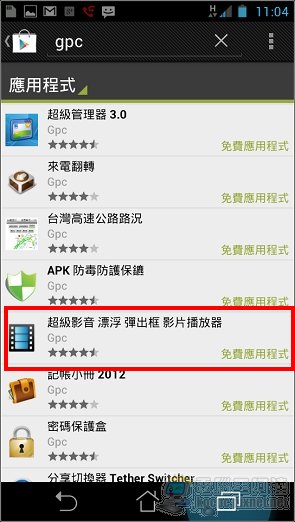 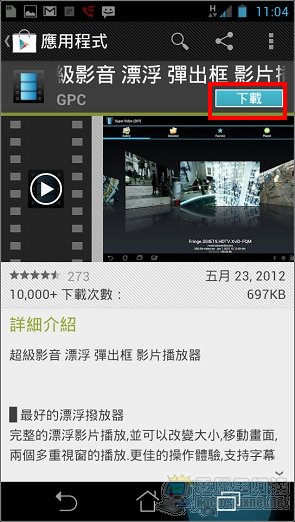
安裝後執行,閱讀使用者條款後按下確認:
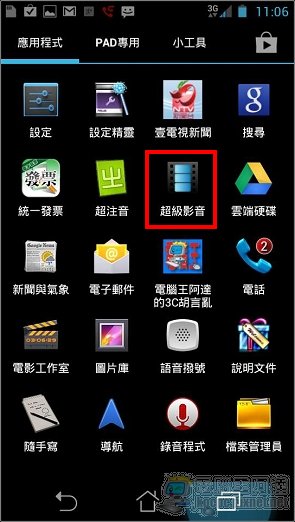 
第一次執行時超級影音會掃描您記憶卡裡面的影片並建立縮圖,建議執行,RUN完後就會顯示出手機內所有支援的影片清單(超級影音原則上跟Android原生播放器一樣只支援MP4之類H.264格式影片,所以RMVB格式不能使用),點擊影片後就可以播放:
  筆者先點兩段影片進行測試,超級影音的免費版最多可以同時播放兩段影片(阿福跟DISCOVERY台歌),影片播放期間您可以離開超級影音去做任何工作(如瀏覽網頁、收發郵件等等),影片一樣會在軟體畫面的上方繼續播放。在影片的播放框架上右側上下劃可以調整音量,下方左右劃可以倒轉、快轉,其他功能大家可以自己試試看:
 按住畫面框架的右下角拖曳可放大縮小影片播放的範圍,如筆者將阿福的畫面縮小了:
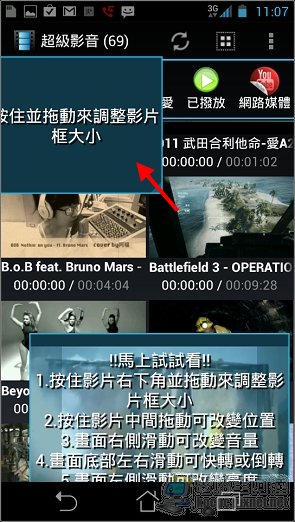 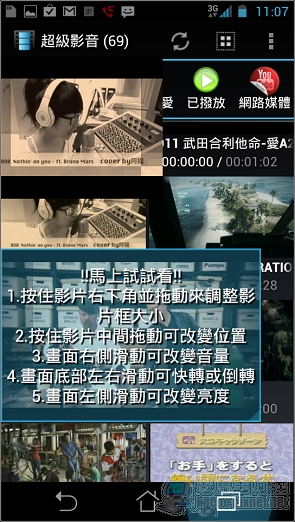
另外個別播放影片的是窗也可以進行控制,點選畫面後就可以進行最小化、全螢幕、關閉(下圖左的左上角框框)與循環播放(下圖左綠色循環圖示),其中循環播放這個功能是Android眾多播放軟體中第一個加入此功能的播放器(筆者以前一直以為「循環播放」是基本功能,但沒有任何我個人知道的播放器有內建):

點擊右上的顯示模式可切換表格式或清單式內容:
 
勾選影片旁的星星可將影片加入最愛,並在「我的最愛」選項中快速開啟:
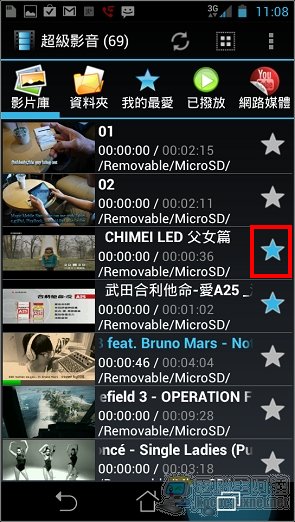 
不過「超級影音」雖然是免費軟體,但還是有點限制,比如說免費版最多只能同時播放兩段影片,並標註兩個最愛影片,一超過軟體就會要求您升級至專業版,你可以直接用Play商店用In App Purchase(軟體內加購,3美金)的功能直接購買,這部分台灣市集並沒有鎖:

或在設定中執行「升級至專業版」付費購買也可以:
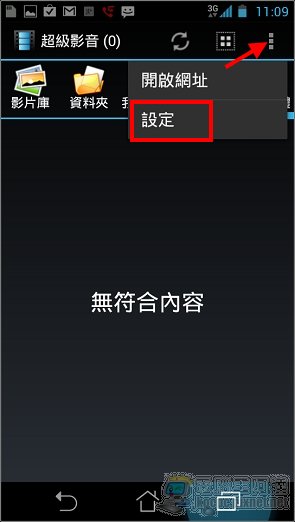 
「資料夾」是顯示裝置中所有影片的目錄(自動掃描取得),「已播放」則是之前播放過的影片清單:
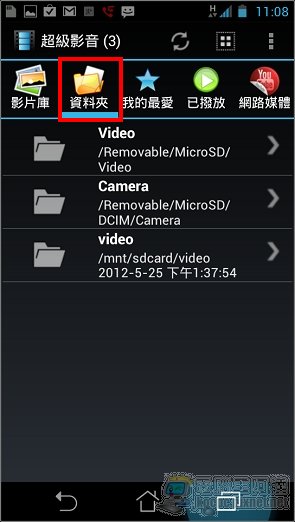 
「網路媒體」則是可以播放YouTube影片,方法後述:

「超級影音」在平板的應用
超級影音雖然可以讓使用者邊工作邊看影片,但在執行時影片畫面會佔據螢幕的一部份,所以「超級影音」在小螢幕的手機可能有點雞肋,但在大螢幕的Android平板上就不一樣了,整個方便性提升不少。
整體介面在平板上配置差不多:

只要購買付費版後再設定裡面就可以設定「漂浮多重視窗數」,最大可以到六個:

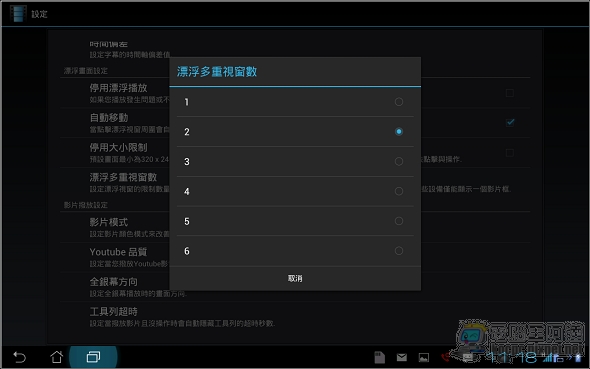
筆者用PadFone同時播放六段影片都沒有問題,而且每段影片都很流暢,對筆者來說「超級影音」另一個好用的功能就是測試硬體的播放能力了,越強悍的硬體可播放的影片數就越高:

以下是筆者用超級影音測試PadFone的播放能力:
超級影音另一個方便的功能是也可以邊看Youtube影片邊進行其他工作,步驟很簡單,首先進入YouTube:

點擊「分享」:
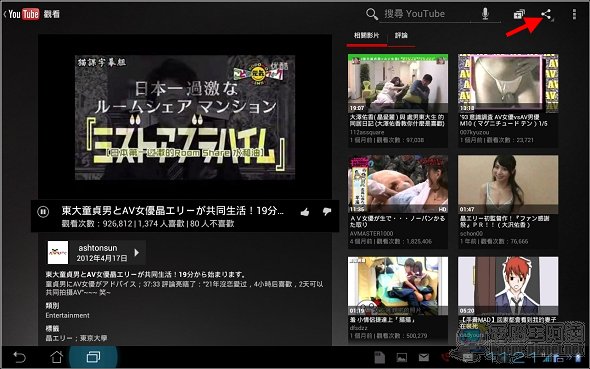
再選擇「超級影音」後就可以執行其他工作:

向這樣就可以邊瀏覽網頁邊看影片了,直橫瀏覽也都OK:
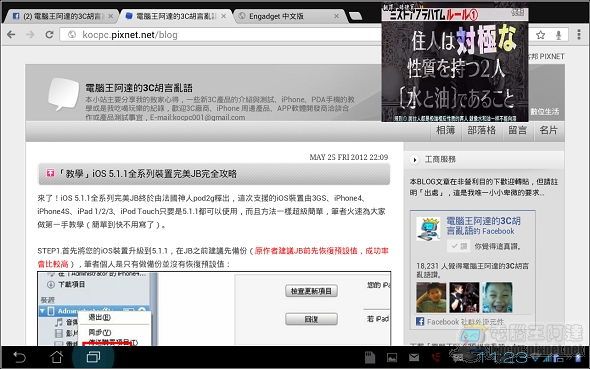
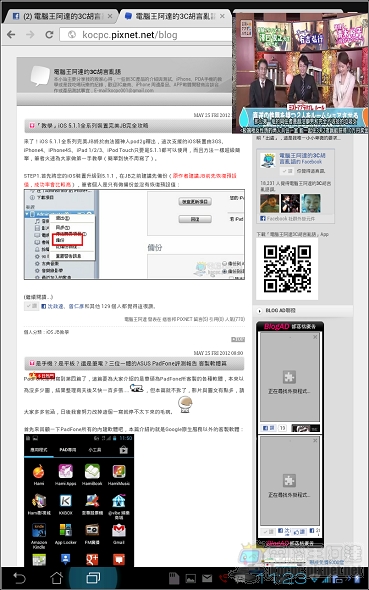
之後在「超級影音」裡的「網路媒體」清單中顯示,也可以自由刪減:
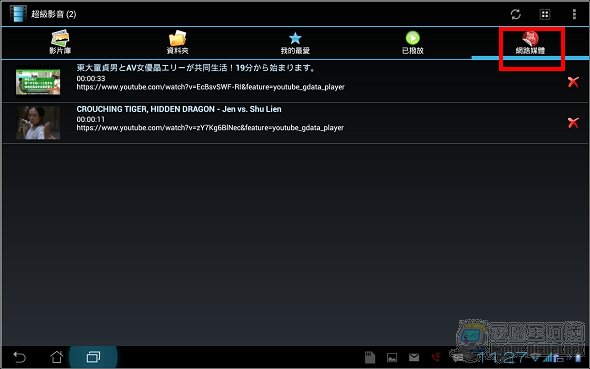
結語:
「超級影音」 在一般小螢幕的手機上個人覺得意義不大,因為只要開一兩個影片視窗就佔滿畫面,但是在Android平板上的話實用性就會大增,就算不需要同時播放多段影片,拿來當作休閒用的小工具也是很方便的。 下載「超級影音」請點我
下載QR Code:
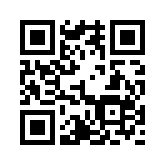 筆者參加了「部落客百傑」票選活動,如果您喜歡我的文章的話,投票支持我是最實際的鼓勵喔(點擊下面貼紙即可投票,請按「投票」與「推薦」): 
| 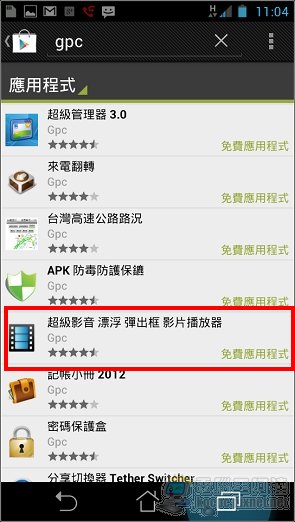
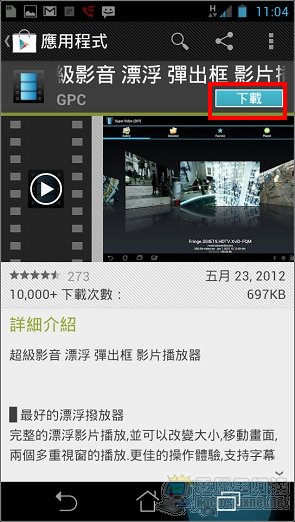
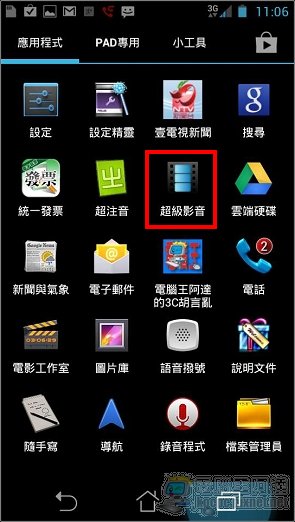




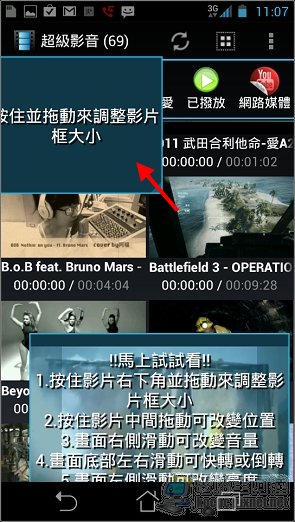
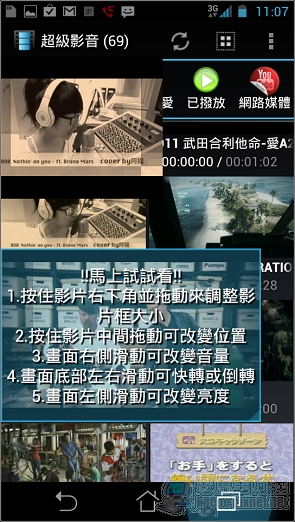



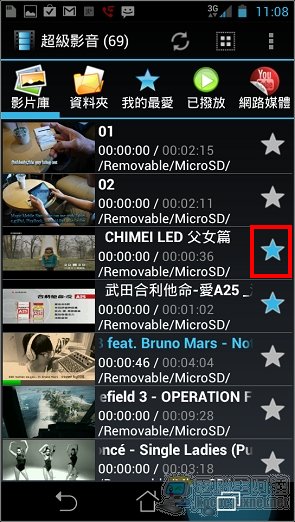


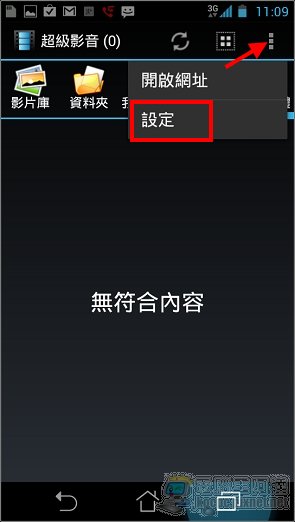

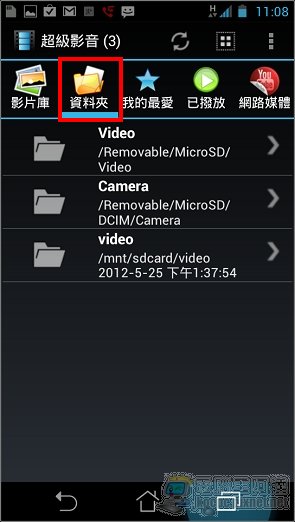




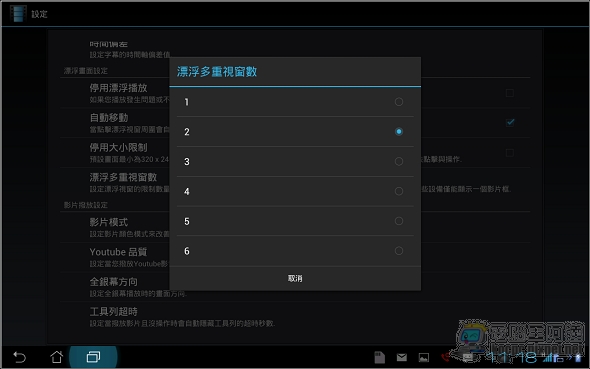


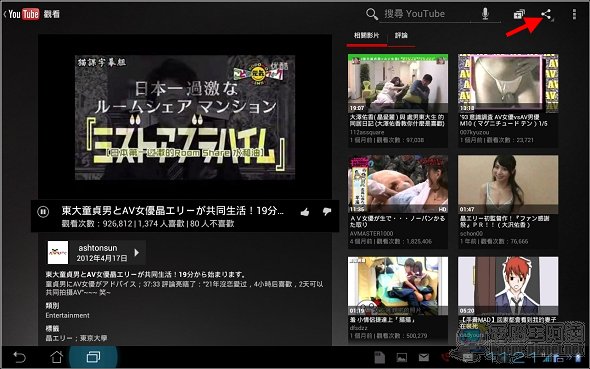

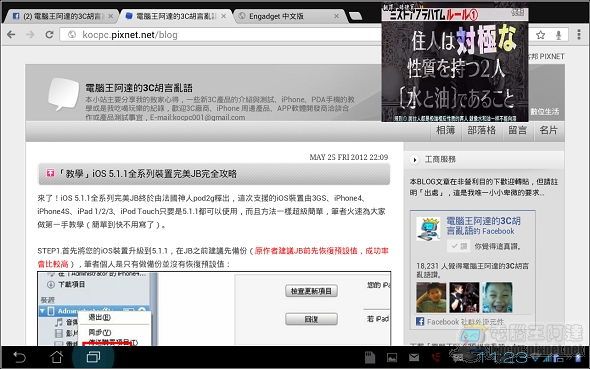
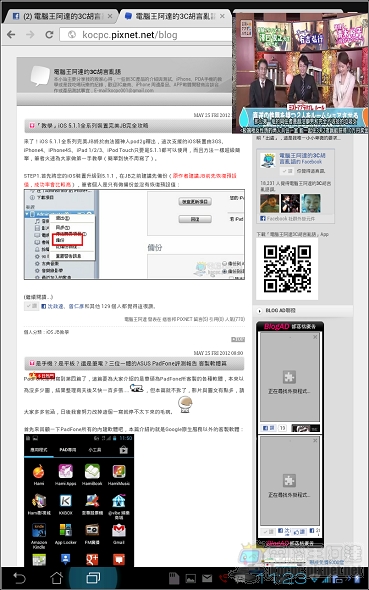
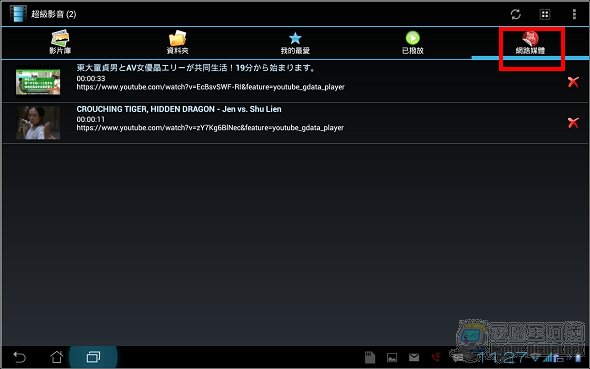
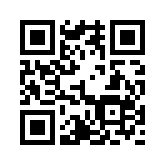


沒有留言:
張貼留言